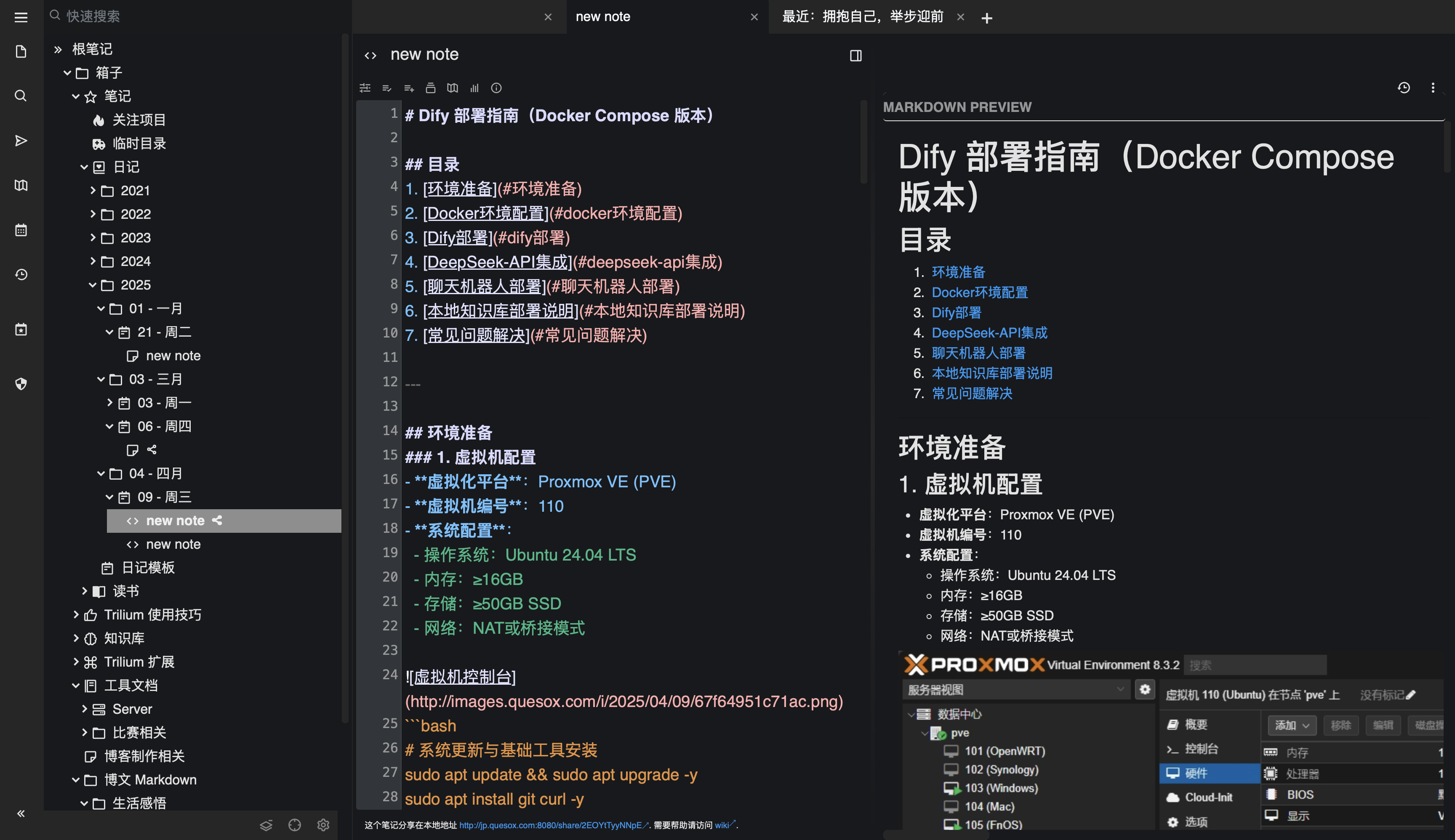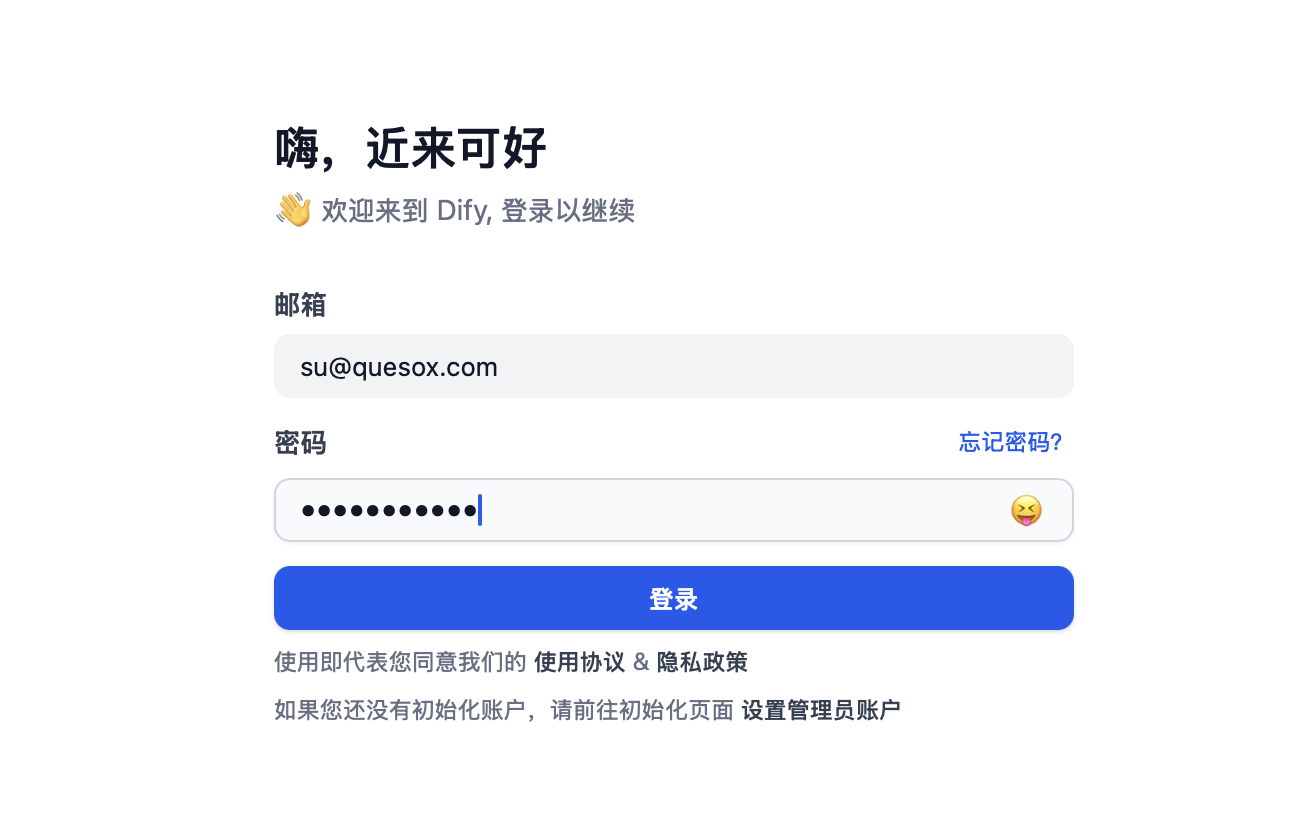本文含有AI部分参与编写,原汤化原食。
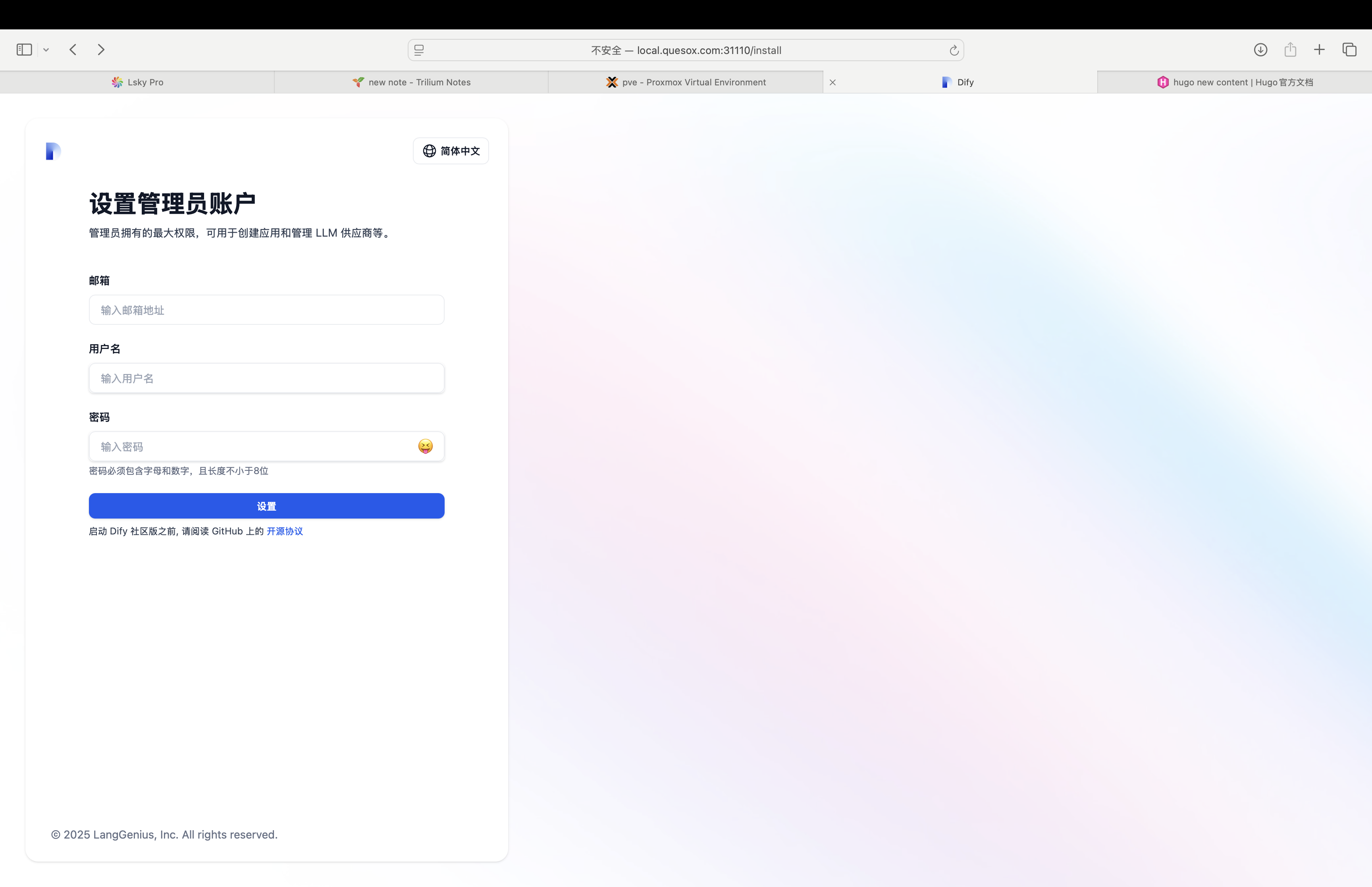
目录
环境准备
1. 虚拟机配置
- 虚拟化平台:Proxmox VE (PVE)
- 虚拟机编号:110
- 系统配置:
- 操作系统:Ubuntu 24.04 LTS
- 内存:≥16GB
- 存储:≥50GB SSD
- 网络:NAT或桥接模式
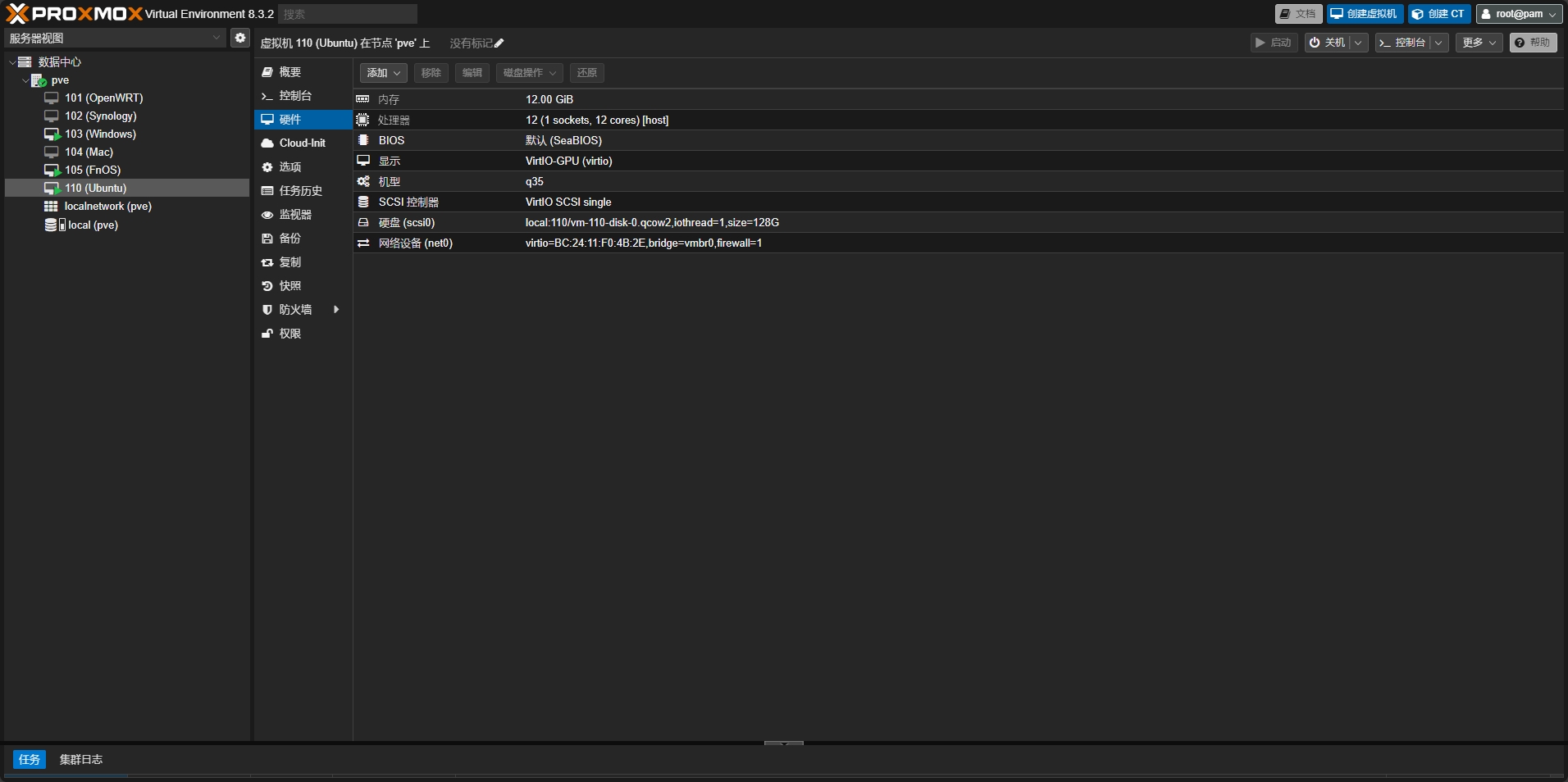
# 系统更新与基础工具安装
sudo apt update && sudo apt upgrade -y
sudo apt install git curl -y
Docker环境配置
1. 安装Docker & Docker Compose
# 如遇网络问题可改用清华源安装:
# 1. 设置清华Docker源
sudo apt-get install \
ca-certificates \
curl \
gnupg
sudo install -m 0755 -d /etc/apt/keyrings
curl -fsSL https://mirrors.tuna.tsinghua.edu.cn/docker-ce/linux/ubuntu/gpg | sudo gpg --dearmor -o /etc/apt/keyrings/docker.gpg
sudo chmod a+r /etc/apt/keyrings/docker.gpg
echo \
"deb [arch="$(dpkg --print-architecture)" signed-by=/etc/apt/keyrings/docker.gpg] https://mirrors.tuna.tsinghua.edu.cn/docker-ce/linux/ubuntu \
"$(. /etc/os-release && echo "$VERSION_CODENAME")" stable" | \
sudo tee /etc/apt/sources.list.d/docker.list > /dev/null
# 2. 安装Docker
sudo apt-get update && sudo apt-get install docker-ce docker-ce-cli containerd.io docker-buildx-plugin docker-compose-plugin
# 验证安装
docker --version && docker-compose --version
2. 配置镜像加速
sudo mkdir -p /etc/docker
sudo tee /etc/docker/daemon.json <<EOF
{
"registry-mirrors": [
"https://docker.mirrors.ustc.edu.cn",
"https://registry.cn-hangzhou.aliyuncs.com"
]
}
EOF
sudo systemctl restart docker
Dify部署
1. 克隆代码仓库
git clone https://github.com/langgenius/dify.git
cd dify/docker
2. 修改Docker Compose配置
# 修改环境文件 docker/.env
nano .env
# ------------------------------
# Docker Compose Service Expose Host Port Configurations
# ------------------------------#
# EXPOSE_NGINX_PORT=80
# EXPOSE_NGINX_SSL_PORT=443
# 找到以上两行 将端口改为你自己想要的
EXPOSE_NGINX_PORT=yours_port
EXPOSE_NGINX_SSL_PORT=yours_ssl_port
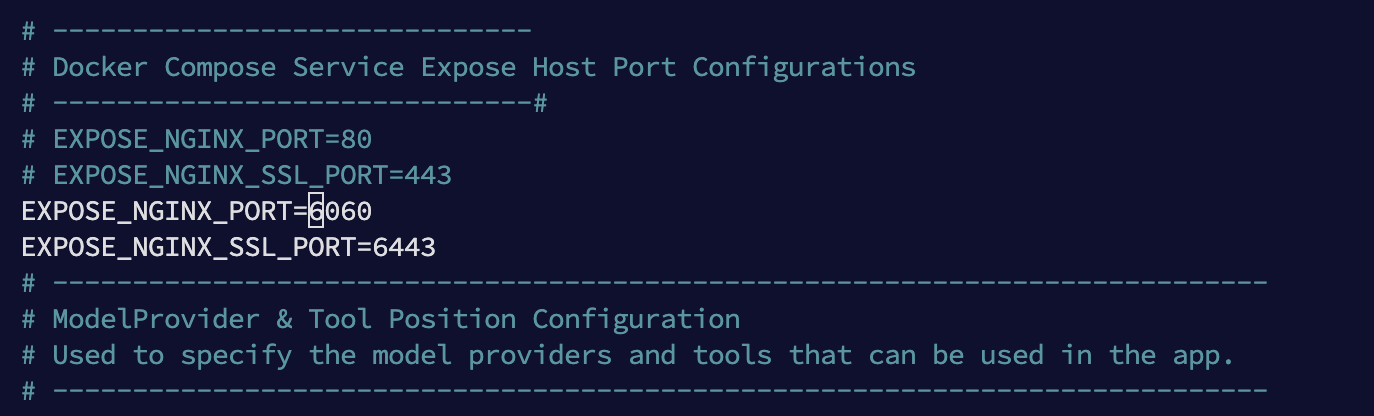
3. 启动服务
# 首次启动建议前台运行观察日志
docker-compose up
# 正常启动后使用后台模式
docker-compose up -d
# 查看实时日志(Ctrl+C退出)
docker-compose logs -f --tail=100
4. WEB 账户登入管理
# 登入链接,是你自己设置的端口
http://localhost:[yours_port]/
https://localhost:[yours_ssl_port]/
DeepSeek 部署
1. 导入API Keys
登入后右上角头像选择 设置 -> 左侧模型供应商 -> Deepseek 填写地址并选择你要开启的模型
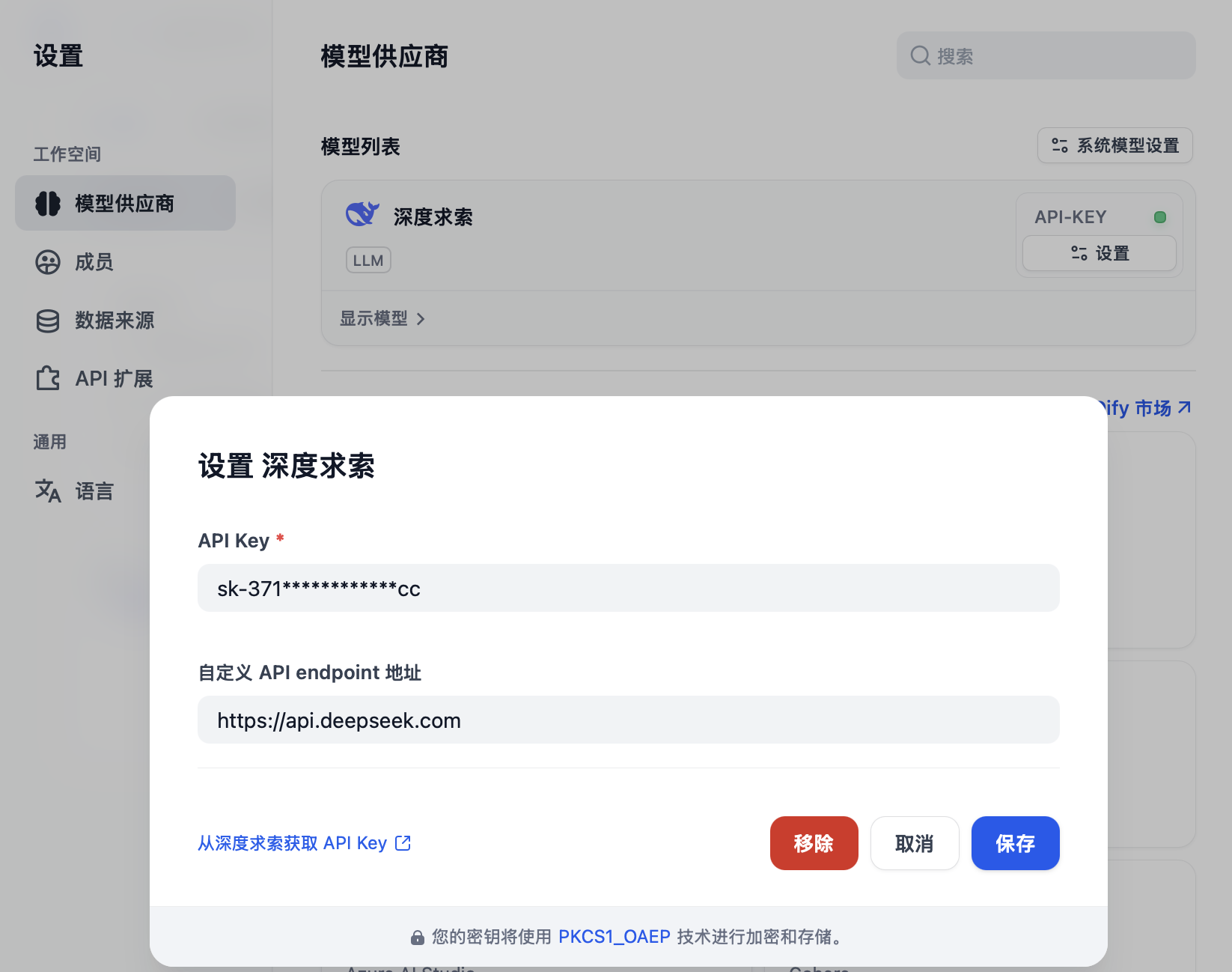
2. 聊天机器人部署
- 在Dify控制台点击「创建应用」
- 填写应用信息:
- 名称:test
- 类型:聊天助手
- 模型选择:DeepSeek-chat/r1/coder
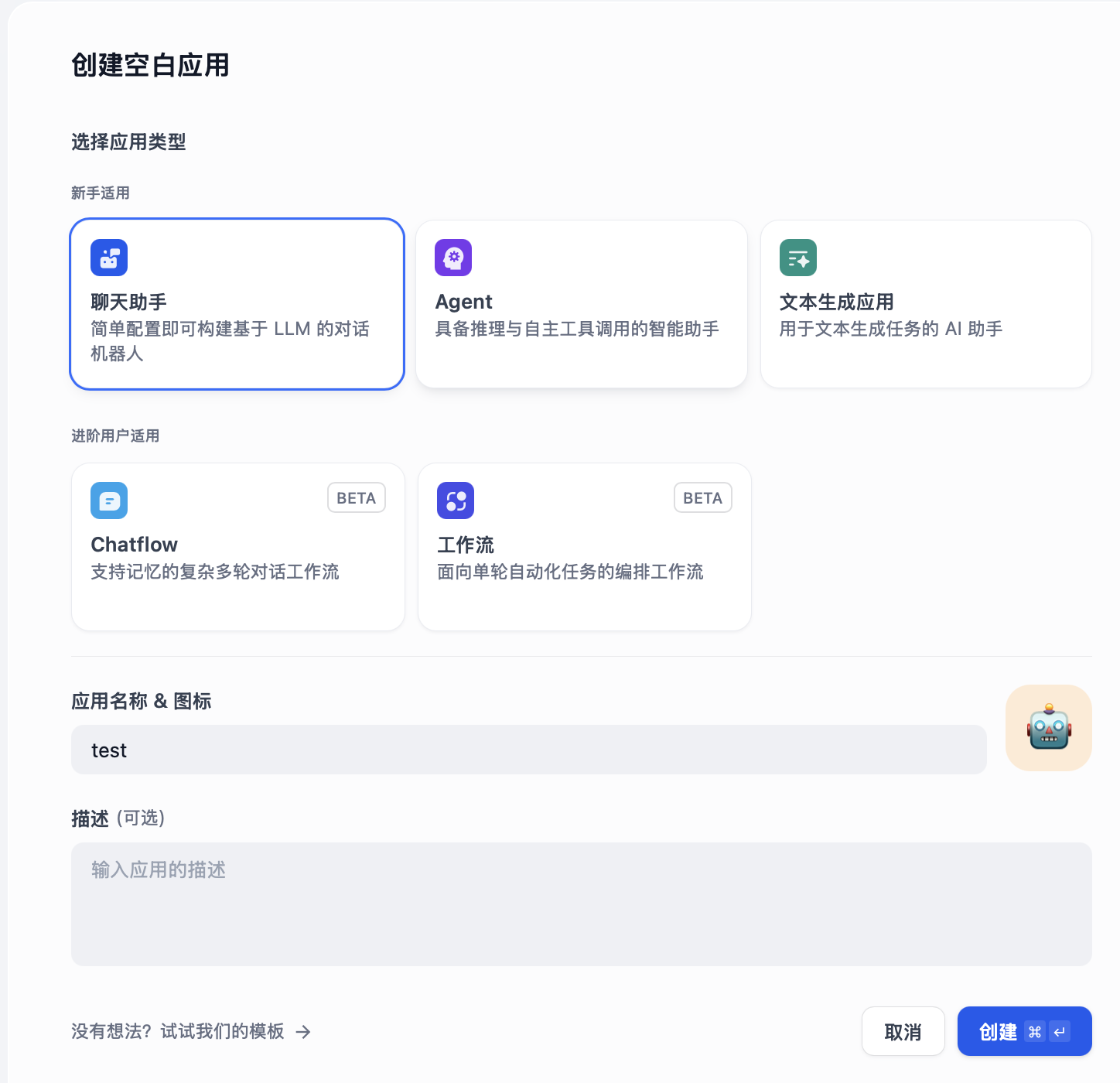
2. 模型切换配置
在应用设置的「模型配置」页
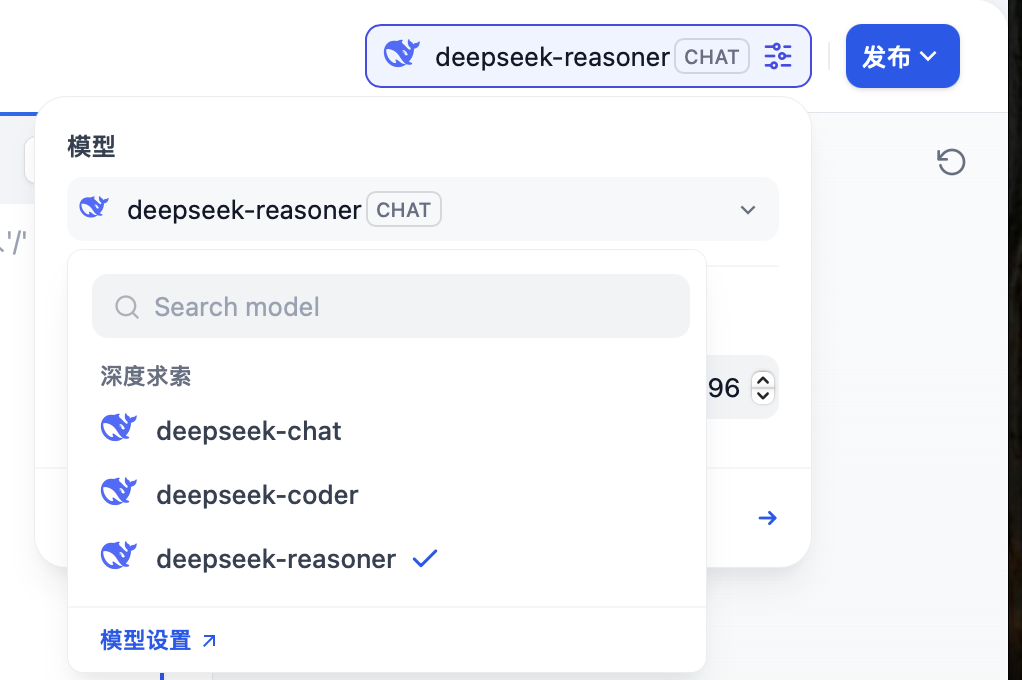
常见问题解决
fatal: unable to access ‘https://github.com/...': Failed to connect to github.com port 443
**解决方案**:
```bash
# 配置Git代理(如有需要)
git config --global http.proxy http://<proxy_ip>:<proxy_port>
2. Compose启动超时
排查命令:
# 检查容器状态
docker-compose ps
# 查看具体服务日志
docker-compose logs dify-web
3. API连接失败
调试方法:
# 进入Web容器执行测试
docker exec -it dify-web bash
curl -X POST -H "Authorization: Bearer $DEEPSEEK_API_KEY" \
https://api.deepseek.com/v1/chat/completions
文档版本:2.0 (Docker Compose)
更新说明:
- 改用Git仓库克隆部署
- 增加Docker Compose全链路配置